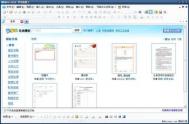WPS演示中页眉页脚的使用攻略
通过对WPS文字的了解,我们知道在编辑文档的时候,常常会为了更好的辨认清文章的顺序,会使用页眉页脚的功能,那么在WPS演示中,如何插入页眉页脚呢,图老师小编现在就来和大家分享下。
首先打开wps演示,在菜单栏插入选项中找到页眉和页脚选项图标,如下图所示:

插入页眉页脚
打开页眉和页脚对话框,我们可以根据自己的需求填写,添加完成后点击全部应用或应用按钮,其中全部应用将会在所有的ppt中插入页眉页脚,而应用则是只在当前页面插入页眉和页脚。
以上就是WPS演示中插入页眉页脚的方法,细心的朋友应该就会发现,此次页眉页脚的插入与WPS文字中的插入步骤时一样的。页眉页脚插入完毕后,大家就可以在幻灯片的底部或者头部看到数字。
WPS演示中表格样式的选择
前面我们探讨了在WPS演示中插入图片以及插入自选图片的方法,而表格也是我们常常使用的工具,在演示文稿中插入表格,也是常有的事,下面图老师小编就为大家介绍下热火在WtulaoshiPS演示中插入表格。
首先打开wps演示,在菜单插入表格中点击自定义表格按钮,如下图所示:

表格插入
在插入表格弹出框中可以选择表格的行数和列数,填写完成后点击确定按钮。
在下图中我们就可以看到已经插入了4行2列的表格,同时在菜单栏的表格样式中,我们可以选择你所喜欢的表格样式。

表格样式
以上就是WPS演示中插入www.Tulaoshi.com表格的方法,其实,在演示文稿中添加表格的方法与插入图片的操作是相通的。表格的添加,有许多样式提供选择,大家只要根据文稿的内容来进行适当的选择就可以了。
(本文来源于图老师网站,更多请访问https://m.tulaoshi.com/wpsjc/)WPS演示中自己制作图形的技巧
上面图老师小编已经和大家讲了在WPS演示中插入图片的方法,但是在制作演示文稿的时候,常会插入一些形象的形状图片来代表某意义,下面图老师小编就告诉大家如何在WPS演示中插入自选图片。
首先打开wps演示文稿,你可以在其中点击选择需要的图形,如下图所示:

自选图片
在上述操作中点击某个图形后,你的光标会变成十字形状。
按鼠标左键并且拖动光标就可以拖出你选择的图形了,同时你可以在菜单栏的形状样式中改变图形的颜色、轮廓及文本颜色。
以上就是WPS演示中插入自选图片的方法步骤。首先要选择你要的图形形状,然后在幻灯片的空白处,画出大小,之后就是要对图形来进行颜色的填充,文字颜色的调整等等,这样就可以看到自己制作的图形。
(本文来源于图老师网站,更多请访问https://m.tulaoshi.com/wpsjc/)